Händelser
Power BI DataViz World Championships
14 feb. 16 - 31 mars 16
Med 4 chanser att komma in kan du vinna ett konferenspaket och ta dig till LIVE Grand Finale i Las Vegas
Läs merDen här webbläsaren stöds inte längre.
Uppgradera till Microsoft Edge och dra nytta av de senaste funktionerna och säkerhetsuppdateringarna, samt teknisk support.
Grattis! Du har gjort din första app och testat och klart att sätta igång!
Däremot är den första versionen av appen inte avslutad i Power Apps-resan. Du måste få igång appen med användarnas händer genom att göra det tillgängligt för användning i produktionen.
När du har lanserat appen vill du kontrollera att den fungerar bra och att uppfylla dina mål. I de flesta fall kan du förvänta dig att få en förfrågan om nya funktioner eller korrigeringar, eller så behöver du en affärsprocess som har ändrats.
I detta avsnitt lär du dig att:
Få feedback och användningsinformation för att kunna förbättra din app.
Så fort appen är redo att användas måste du publicera och dela den.
Följ instruktionerna för din apptyp.
Modellbaserade appar
Arbetsyteappar
När du har publicerat och delat in appen är det viktigt att du kontrollerar att den kan upptäckas så att användarna kommer att börja använda den. Det finns flera sätt att göra appar synliga, enligt beskrivningen i följande avsnitt.
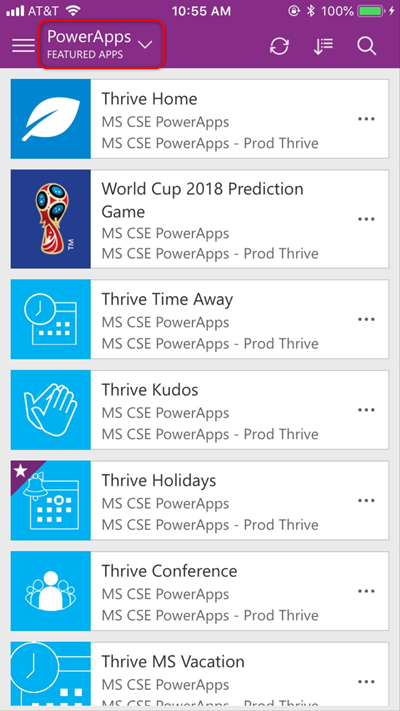
Listan Aktuella appar är ett bra sätt att visa din app om den är tänkt att användas av hela företaget —till exempel för personalssökning eller företagsnyheter.
Information om hur du använder PowerShell-skript för Power Apps att konfigurera aktuella appar finns i PowerShell-stöd för Power Apps
QR-koder är det snabbaste sättet att se till att användarna installerar appar på sina mobila enheter. En iOS-enhet identifierar enhetligt QR-koder när kameran används. Android-användarna kan hålla startknappen medan de använder kameran för att identifiera QR-koder.
Bing har en QR-kod generator där du kan klistra in i en URL-adress och det genererar omedelbart en QR-kodbild åt dig. Högerklicka på QR-koden, kopiera den och klistra in den i kommunikationen när du annonserar din app.
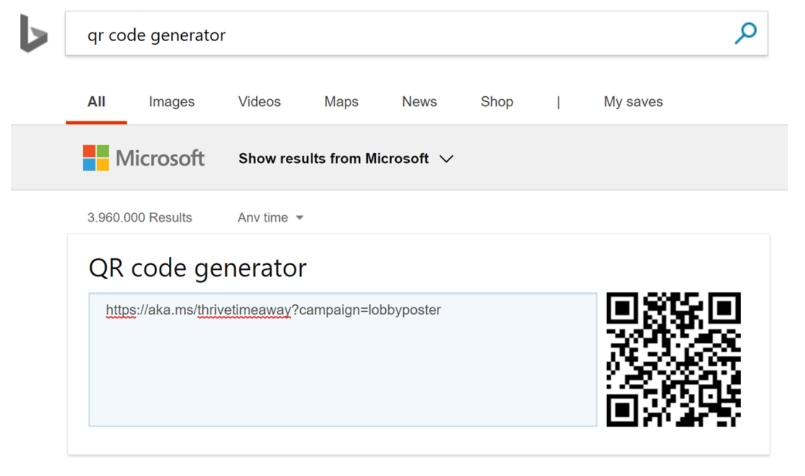
Djupgående länkning från en app till en annan är ett bra sätt att göra användarna medvetna om appar som är relaterade till deras arbete. Användarna kan starta en app och sedan gå vidare till relevanta appar, utan att behöva avsluta den första appen, återgå till spelaren och söka efter en annan app. Djuplänkning är snabbare och hjälper dig att göra upplevelsen mer engagerande.
Till djuplänk kan du använda funktionerna Launch och Param i Power Apps. Mer information: djuplänkning i PowerApps
Du kan bädda in din app som en av flikarna i Teams. Det här är ett bra sätt att öka användarnas tillfredsställelse om den här appen ska användas i scenarier som kräver att det går att gå fram och tillbaka med Teams och den befintliga processen.
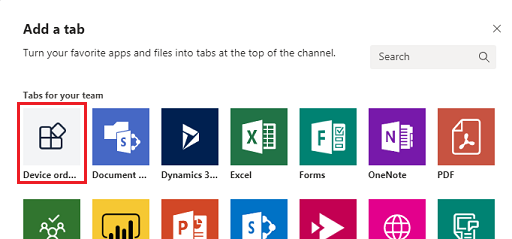
Mer information: bädda in en app i Teams
Att bädda in länkar till appar från befintliga webbplatser och portaler är också ett bra sätt att ge din app exponering.
Om du använder funktionen Param() för att skicka informationen från webbplatserna och portalerna kan användarna minimera behovet av att fylla i data från den webbplats eller sida som de kommer från. Funktionen kan användas för att fylla i vissa data eller utföra åtgärder från den automatiskt.
Det går också att bädda in appar direkt i moderna SharePoint-sidor. Detta hjälper dig inte bara att identifiera appen, men innehållet och appen kan enkelt ändras oberoende av varandra.
Mer information finns i: använd Power Apps webbdel
Med Microsoft Search i Bing kan du skapa ett bokmärke för företaget och bädda in appar direkt i sökresultaten.
En administratör konfigurerar Bing-sökmotorn så att när en inloggad anställd i vissa grupper eller språk—eller med hjälp av vissa enheter—söker efter specifika termer visas appen i en ruta högst upp i sökresultaten.
Anteckning
Kan du berätta om dina inställningar för dokumentationsspråk? Svara i en kort undersökning. (observera att undersökningen är på engelska)
Undersökningen tar ungefär sju minuter. Inga personuppgifter samlas in (sekretesspolicy).
Händelser
Power BI DataViz World Championships
14 feb. 16 - 31 mars 16
Med 4 chanser att komma in kan du vinna ett konferenspaket och ta dig till LIVE Grand Finale i Las Vegas
Läs merUtbildning
Modul
Deploy and refine your app like a pro - Training
Learn how to deploy your app from Power Apps and then use feedback to refine it.
Certifiering
Microsoft Certified: Grunderna i Power Platform - Certifications
Demonstrera affärsvärdet och produktfunktionerna i Microsoft Power Platform, till exempel Power Apps, dataanslutningar med Dataverse och Power Automate.
Dokumentation
Testfas – Planera ett Power Apps projekt - Power Apps
Nu när appen har skapats är nästa steg att börja testa den. Du lär dig grunderna om att testa en app och hitta Power Apps testverktyg.
8: Skydda och distribuera appen - Power Apps
Lär dig hur du skyddar och distribuerar appen.
Power Apps projekt – feedback och telemetri - Power Apps
Som ett sätt att hjälpa dig att förfina och förbättra din app är det viktigt att du samlar in feedback och analyserar telemetri är en viktig del i raffineringsprocessen.